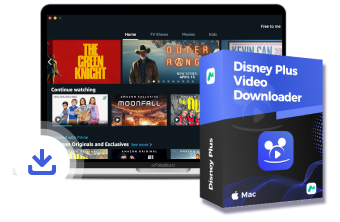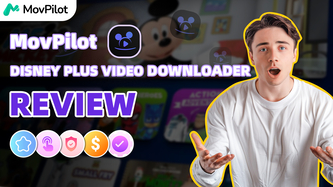ในวิดีโอนี้
วิดีโอนี้จะแสดงวิธีบันทึกเนื้อหาของ Disney Plus โดยไม่เกิดหน้าจอดำ 3 วิธี ซึ่งเหมาะสำหรับผู้ใช้ Mac และ PC แตะปุ่มดาวน์โหลดด้านล่างเพื่อรับ โปรแกรมดาวน์โหลดวิดีโอ Disney Plus ฟรี!
การถอดเสียง
การแนะนำ
วิธีหนึ่งที่จะรับชมภาพยนตร์ Disney Plus ต่อได้หลังจากที่การสมัครของคุณหมดอายุลงก็คือการบันทึกล่วงหน้าเพื่อให้คุณสามารถดูได้ทุกเมื่อที่ต้องการ แต่หน้าจออาจดำได้ ดังนั้นวันนี้ฉันจะแสดงวิธีบันทึกภาพยนตร์ Disney Plus บน Mac และ PC โดยไม่เกิดหน้าจอดำ อย่าลืมดูจนจบ ฉันจะแบ่งปันวิธีที่ง่ายและเร็วกว่าในการรับชมวิดีโอ Disney Plus โดยตรงด้วย
ก่อนที่จะเริ่มต้น ผู้ใช้ทั้ง Mac และ PC จะต้องดาวน์โหลดและใช้เบราว์เซอร์ Mozilla Firefox เนื่องจากสามารถช่วยคุณกำจัดหน้าจอสีดำได้
บทที่ 1. การบันทึกหน้าจอ Disney Plus บน Mac
หากคุณใช้ Mac คุณสามารถใช้โปรแกรม QuickTime Player เพื่อบันทึกภาพยนตร์ Disney Plus ได้โดยตรง เพียงเรียกใช้ซอฟต์แวร์และค้นหาการบันทึกหน้าจอใหม่ เลือกบันทึกทั้งหน้าจอแล้วกดปุ่มบันทึก
บทที่ 2. บันทึกหน้าจอ Disney Plus บนพีซี
สำหรับผู้ใช้ Windows Xbox Game Bar เป็นตัวเลือกการบันทึกที่ยอดเยี่ยม เพียงกดปุ่ม Windows และ G เพื่อเรียกใช้ จากนั้นไปที่วิดีโอ Disney Plus ที่คุณต้องการบันทึกและคลิกปุ่มบันทึก คุณสามารถลองใช้ได้ แต่โปรดทราบว่า QuickTime Player ไม่สามารถบันทึกเสียงได้และการบันทึก Xbox Game Bar จะถูกขัดจังหวะได้ง่าย ดังนั้นทำไมคุณไม่ดาวน์โหลดโดยตรงล่ะ
บทที่ 3 บันทึกหน้าจอ Disney Plus ด้วย MovPilot
MovPilot Disney Plus video downloader คือโปรแกรมดาวน์โหลดเฉพาะสำหรับ Disney Plus ช่วยให้คุณดาวน์โหลดเนื้อหาของ Disney ลงในพีซีได้โดยตรงในรูปแบบ MP4 คุณภาพสูงหรือรูปแบบทั่วไปอื่นๆ มาดูกันว่าวิธีง่ายๆ นี้ทำงานอย่างไร
บทที่ 4 ดาวน์โหลดและเปิดใช้งาน MovPilot
ในการเริ่มต้น ให้เรียกใช้โปรแกรมดาวน์โหลดวิดีโอ Disney Plus ของ MovPilot เข้าสู่ระบบบัญชี Disney Plus ของคุณ
บทที่ 5. ค้นหาภาพยนตร์หรือรายการของ Disney Plus
ที่นี่คุณสามารถค้นหาชื่อภาพยนตร์หรือคัดลอกและวางลิงก์ลงในแถบค้นหาโดยตรงได้
บทที่ 6. ตั้งค่าพารามิเตอร์เอาท์พุต
เมื่อคุณได้รับผลลัพธ์แล้ว ให้ดำเนินการตั้งค่าพารามิเตอร์เอาต์พุตเป็นคุณภาพสูงและรูปแบบ MP4 รวมถึงเก็บคำบรรยายและแทร็กเสียงต้นฉบับไว้
บทที่ 7. เริ่มต้นการดาวน์โหลดภาพยนตร์ Disney Plus
ตอนนี้คลิกดาวน์โหลด MovPilot จะดาวน์โหลดแบบแบตช์ได้อย่างราบรื่นด้วยความเร็วที่เร็วขึ้นถึง 5 เท่า
หลังจากดาวน์โหลดแล้ว คุณสามารถเพลิดเพลินกับภาพยนตร์ Disney Plus ที่ไม่มี DRM แทนที่จะต้องเจอกับหน้าจอสีดำ
บทสรุป
สรุปแล้ว แทนที่จะเสียเวลาบันทึกวิดีโอบน Disney Plus นาน ๆ ทำไมไม่ใช้โปรแกรมดาวน์โหลดเฉพาะเพื่อดาวน์โหลดวิดีโอได้อย่างรวดเร็ว อย่าลังเลอีกต่อไป คลิกที่ลิงก์ดาวน์โหลดและลองดู
อ่านในบทความ
หากคุณต้องการบันทึกหน้าจอภาพยนตร์ Disney Plus โพสต์นี้จะแสดงวิธีการดำเนินการบน Windows, Mac, iPhone และ Android โดยใช้แนวทางที่ใช้ได้จริง
ดูโพสต์ดาวน์โหลดภาพยนตร์และรายการจาก Disney Plus เพื่อรับชมแบบออฟไลน์ได้อย่างง่ายดาย!